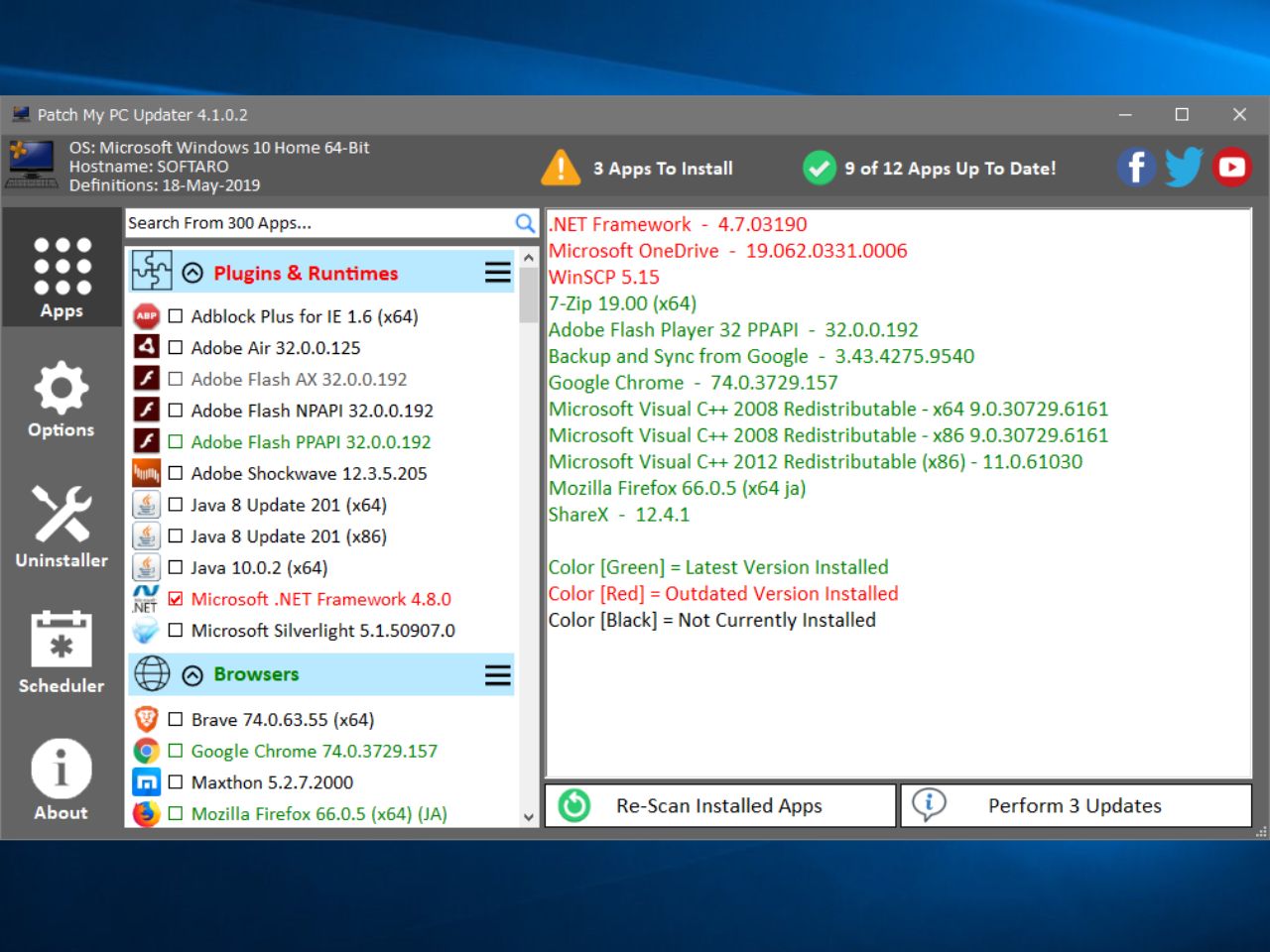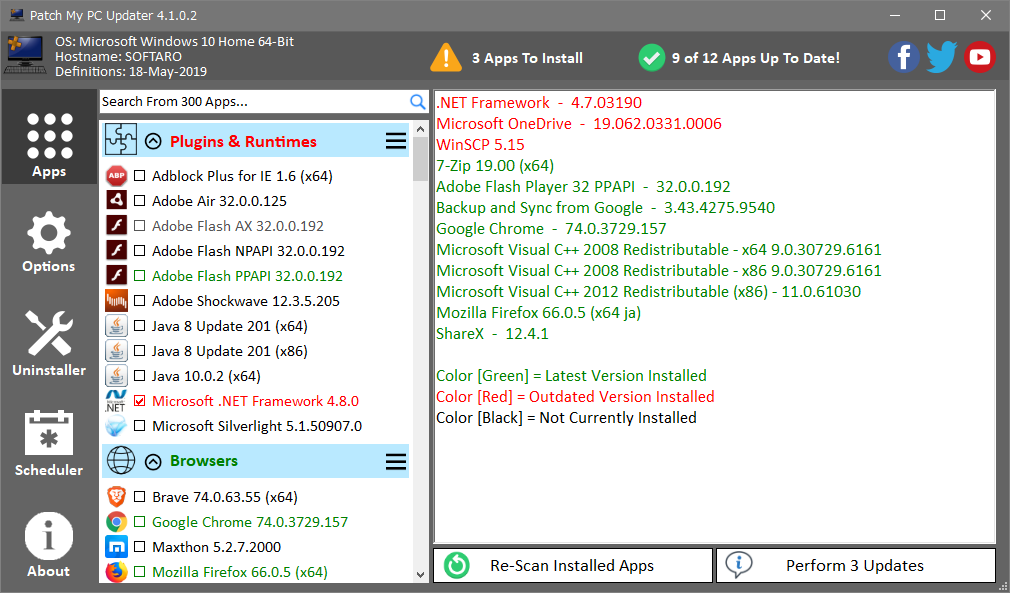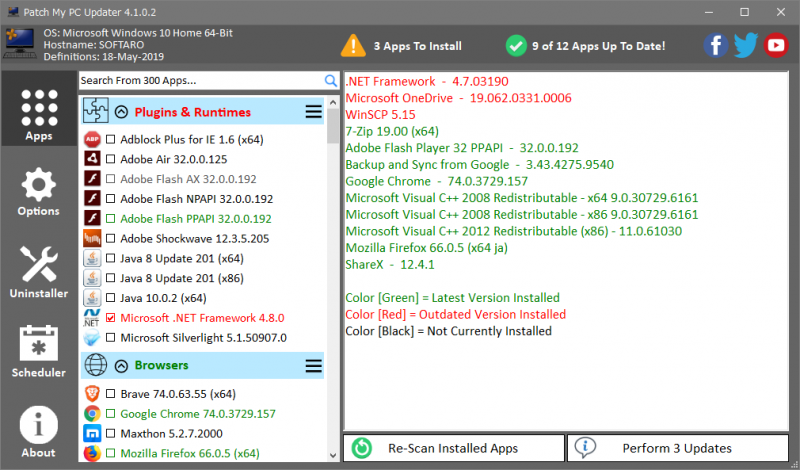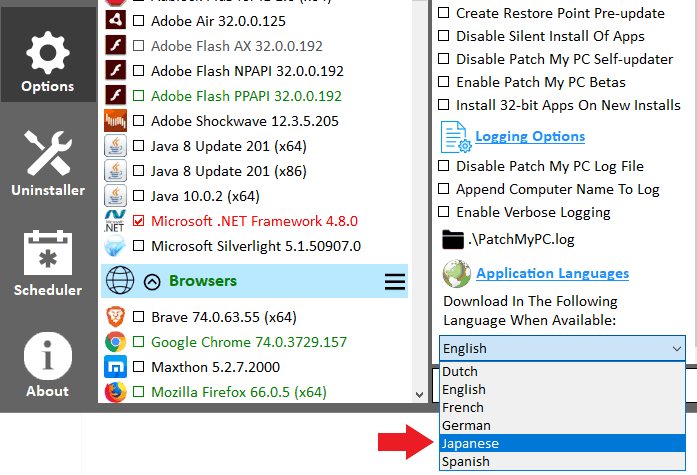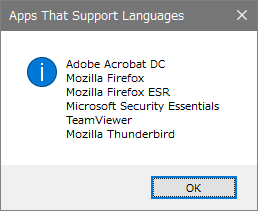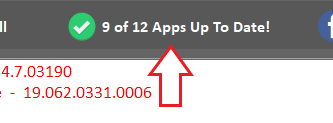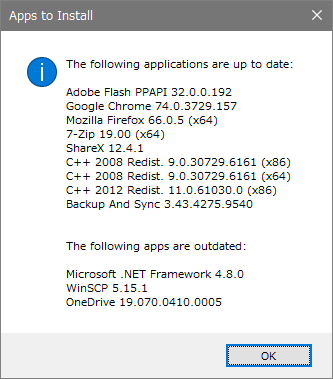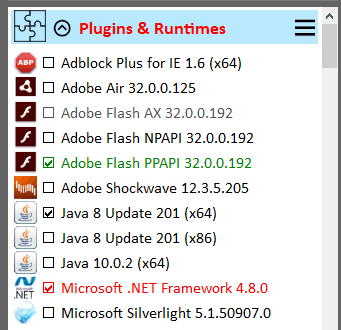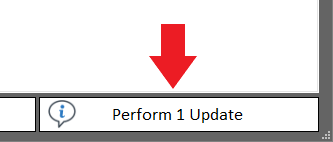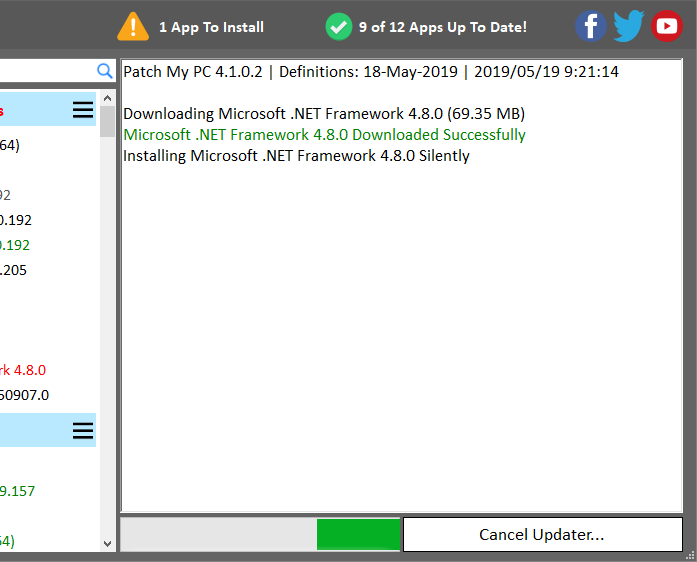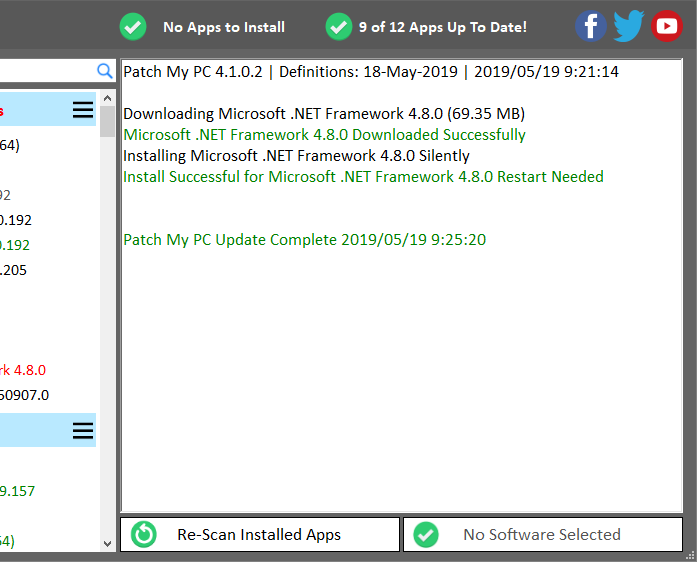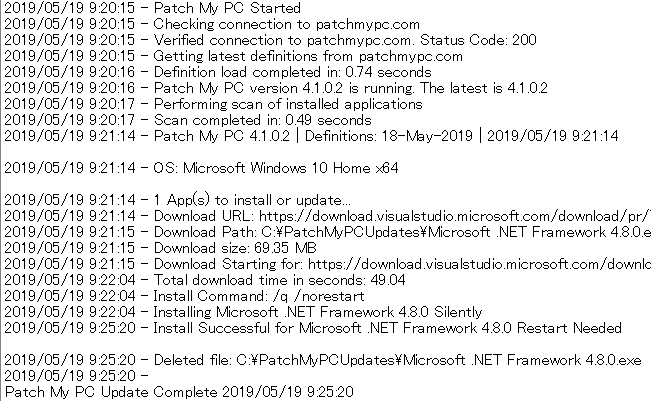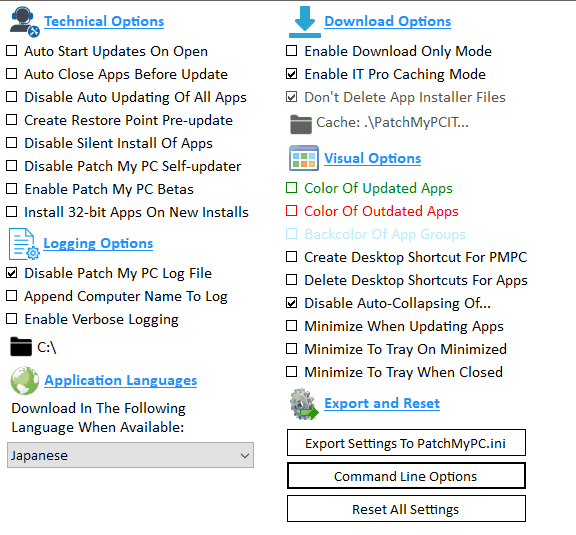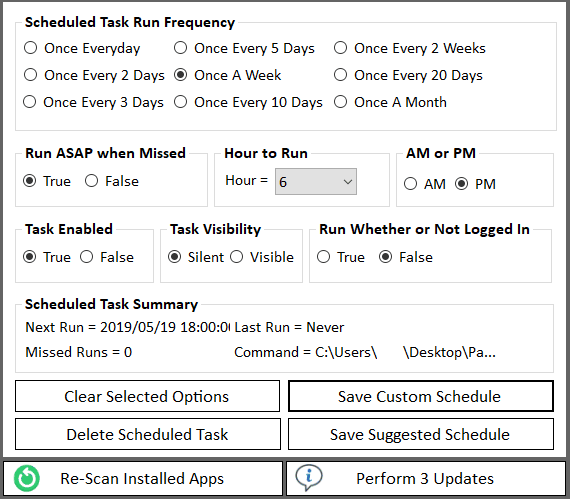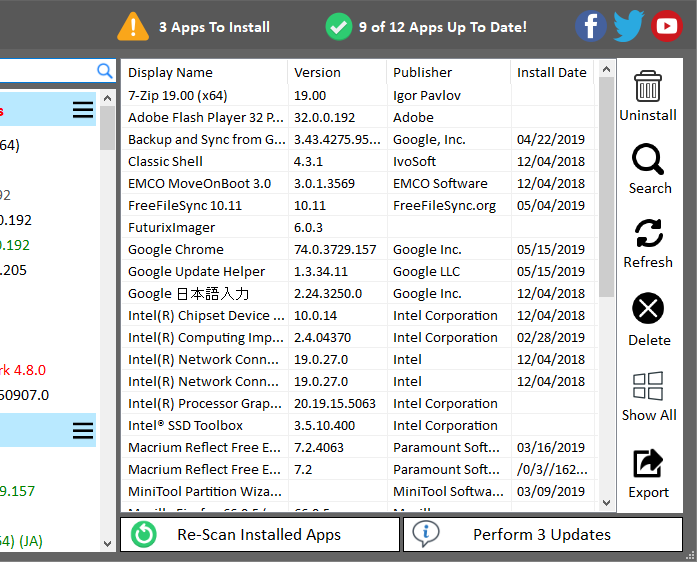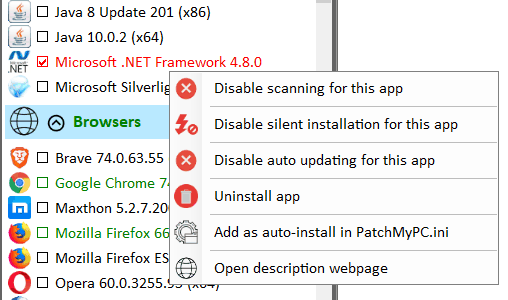PC にインストールされているアプリを一括または自動的に更新
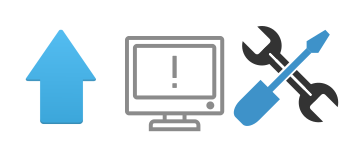
コンピュータにインストールされているソフトウェアの更新を一括チェックしてインストールすることができるプログラム。複数のアプリの更新やスケジュールによる自動更新を行うことができます。
Patch My PC Updater の概要
Patch My PC Updater は、ポータブル版や日本語版を含む 300 以上のアプリを常に最新の状態に保つことができるプログラムで、PC にインストールされているアプリが最新のバージョンかどうかををチェックして、ワンクリックまたは自動的にすべてのアプリを更新することができます。
ポピュラーなアプリケーションに対応
Patch My PC Updater は、以下のものを含めた多数のソフトウェアの更新チェックおよびインストールに対応しています。プログラムを起動するとサポートしているすべてのソフトウェアのチェックが行われ、古いバージョンのものは赤い文字で分かりやすくリストアップされます。
- ランタイム:Adobe Air や Frash・Java・.NET Framework・Silverlight など
- ブラウザ:Google Chrome・Mozilla Firefox・Microsoft Edge・Maxthon・Opera・Vivaldi …
- マルチメディア:GOM プレーヤー・Foobar2000・MPC・MPC-BE・リアルプレーヤー・VLC …
- アーカイバ:7-Zip・Bandizip・PeaZip・WinRAR
- ユーティリティ:Advanced IP Scanner・Advanced System Care・Auslogics Disk Defrag・CCleaner …
- ハードウェアツール:Core Temp・HWiNFO・CPUID・CrystalDiskinfo・Driver Booster …
- ドキュメント:アクロバットリーダー・Foxit Reader・Open Office・WPS Office …
- メディアツール:CDBurnerXP・Freemake Video Converter・ImgBurn・XnView …
- メッセージング:eM Client・Mozilla Thuderbird・Akype・Telegram …
- 開発者向け:Atom・Filezilla・Java SE・Notepad++・PuTTy・WinSCP・WireShark …
- 共有ソフト:Ares・BitTorrent・Dropbox・OneDrive・uTorrent・TeamViewer …
- グラフィックス:Blender・FastStone Image Viewer・GIMP・Inkscape・IrfanView・Paint.Net …
- セキュリティ:360 トータルセキュリティ・AVG・Avast・Kaspersky・KeePass・Panda …
- ポータブルアプリ:AdwCleaner・GPU-Z・Recuva・Rufus・SpeedyFox …
いくつものアプリをまとめて更新
更新を通知してくれたり、更新を自動でインストールする機能を持っていないソフトウェアをアップデートするには度々手間がかかります、中にはアップデートの通知が煩わしいので通知を無効にしてる人もいると思います。このプログラムは、そのような多くのサードパーティのソフトウェアを簡単に最新の状態にしたり、空いた時間にまとめて更新するためにとても役に立ちます。
スケジュールを設定して自動更新
Patch My PC Updater では、定期的にソフトウェアの最新版をダウンロードしてインストールするスケジュールが設定できます。「毎日」や「毎週」「何日おき」の「何時」というようなスケジュールを指定して、PC を使わない時間やサインアウトしている時にソフトウェアを自動的に更新することができます。
安全面やそのほかのカスタマイズ機能
このプログラムでは、インストール時のダイアログを表示せず、操作の必要のないサイレントインストールでソフトウェアはインストールされます。また、64 bit のシステムには 64 bit のアプリケーションがインストールされる、更新するアプリが起動中の場合には終了する、更新前にシステム復元ポイントを作成するなどの安全面の機能も徹底しています。
そのほかには、特定のソフトウェアはチェックまたは更新・自動更新しないようにするなどの設定をカスタマイズしたり、複数の PC のソフトウェアを更新するために、ダウンロードしたインストーラを保存しておくモードも利用できます。
時間を節約したい人におすすめ
Patch My PC Updater は、PC にインストールされているすべてのソフトウェアの更新に対応しているわけではありませんが、PC にこのプログラムでサポートされているいくつかのソフトウェアがインストールされていて、更新を数回のクリックまたは自動的に楽に行いたいという人にとってはとても便利なプログラムです。スケジュールを設定しておけば何もしなくても勝手に更新してくれます。
機能
- インストールされているソフトウェアを更新
- ソフトウェアの更新の確認・ダウンロードおよびインストール
- スケジュールを使用して自動更新
- ソフトウェアの新規インストール
- インストール済みソフトウェアのアンインストール
- IT Pro 向けのキャッシュモード
- ポータブル
仕様
使い方
インストールおよびメイン画面の説明
1. インストール
- インストールは不要です。ダウンロードした「PatchMyPC.exe」を実行するだけでアプリを起動できます。
2. メイン画面
起動すると、左側に Patch My PC Updater が対応しているソフトウェアのリスト、右側にインストール済みのソフトウェアの状態が表示されます。
- 最新バージョンがインストールされているソフトは緑、更新が必要なソフトは赤、インストールされていないものは黒い文字で表示されます。更新が必要なものは左側にリストで自動で選択されます。
・「9 of 12 Apps Up To Date!」は、“12 のうち 9 つのアプリが最新です” という意味です。
3. 日本語版のアプリを入手するように設定する
この設定を行うと、ソフトウェアの更新時に日本語バージョンのパッケージがインストールされます。
- 左のメニューの「Options」をクリックし、「Application Language」から「Japanese」を選択しましょう。
- 設定画面の文字部分(Application Language の下)をダブルクリックすると、選択した言語(日本語)のバージョンが入手可能なアプリケーションの一覧を見ることができます。
更新するソフトウェアの確認と更新の開始
1.更新するソフトウェアを確認する
右上の「数 of 数 Apps Up To Date!」部分をクリックすると、更新されているものと更新可能な古いバージョンの一覧を確認できます。
- リストの上が更新されているソフト、下が更新可能なソフトです。
- 左のリストから更新するソフトウェアを選択します。更新が必要なもの(赤)は自動で選択されているので、古いバージョンをすべて更新する場合は特に選択する必要はありません。
- インストールされていないもの(黒)や既に最新もの(緑)もインストールできます。
2. ソフトウェアの更新を開始する
- 右下の「Perform 数 Update」ボタンをクリックすると、選択したソフトウェアのアップデートを開始します。
- ダウンロードが開始され、そのあとにインストールが行われます。更新を中止する場合は[Cancel Updater]をクリックしてください。
・ダウンロードしたファイルは C:PatchMyPCUpdates フォルダに一時的に保存されます。このフォルダはインストール完了後に自動的に削除されます。
- 「Update Complete」と表示されればインストールは完了です。
3. ログの表示
- 作業のログは、プログラムと同じ場所に保存されている「PatchMyPC.log」ファイルを開くと確認できます。
設定・スケジュール・そのほかの機能
:設定画面
左のメニューの[Options]をクリックすると設定画面に移動します。
- デフォルト設定を変更したい場合は下の説明を参考に変更してください。
Auto Start Updates On Open:起動時に自動で更新を開始
Auto Close Apps Before Update:更新前に更新するアプリを閉じる
Disable Auto Updating Of All Apps:起動時の更新チェックを無効にする
Create Restore Point Pre-update:更新する前に復元ポイントを作成する
Disable Silent Install Of Apps:アプリのサイレントインストールを無効にする
Disable Patch My PC Self-updater:Patch My PC Updater の更新を無効にする
Enable Patch My PC Betas:Patch My PC Updater のベータ版を使う
Install 32-bit Apps On New Installs:新規インストールに 32 ビットアプリをインストールする
[Logging Options]
Disable Patch My PC Log File:ログファイルの作成を無効にする
Append Computer Name To Log:ログにコンピュータ名を追加する
Enable Verbose Logging:詳細ログを有効にする
PatchMyPC.log:クリックするとログファイルを保存する場所を変更できます
・Application Languages:利用可能な場合、選択した言語のものをインストールする
Enable Download Only Mode:ダウンロードのみを行う(インストールしない)
Enable IT Pro Caching Mode:この設定を有効にすると、プログラムと同じ場所に PatchMyPCITProCache フォルダを作成し、ダウンロードしたインストーラを保存します。更新はそこに保存されているインストーラで行われます。
Don’t Delete App Installer Files:ダウンロードしたインストーラファイルを削除しない
Cache: C:PatchMyPCUpdates:クリックすると一時ファイルを保存する場所を変更できます
[Visual Options]
Color Of Updated Apps:更新済みの文字色を変更できます
Color Of Outdated Apps:古いバージョンの文字色を変更できます
Backcolor Of App Groups:グループ名の背景色を変更できます
Create Desktop Shortcut For PMPC:デスクトップショートカットを作成する
Delete Desktop Shortcuts For Apps:デスクトップショートカットを削除する
Disable Auto-Collapsing Of… :インストールされていないソフトウェアのグループの折りたたみを無効化
Minimize When Updating Apps:アプリを更新するときに最小化する
Minimize To Tray On Minimized:最小化時にトレイに最小化
Minimize To Tray When Closed:閉じたときにトレイに最小化
Export Settings To PatchMyPC.ini:設定を PatchMyPC.ini ファイルに保存する
Command Line Options:コマンドラインオプションを表示
Reset All Settings:設定をリセットする
:スケジュールの設定
メニューの「Scheduler」をクリックするとスケジュールの設定画面が開きます。
- スケジュールを設定したら「Save Custom Schedule」ボタンをクリックしましょう。
Scheduled Task Run Frequency:タスクを実行する頻度を設定できます。
─ Once Everyday:每日 / ─ Once Every 5 Days:5 日に1回 / ─ Once A Week:毎週 など
Run ASAP when Missed:
スケジュールを逃したときになるべく早く実行する(True=はい / False=いいえ)
Hour To Run:実行する時刻
AM or PM:午前か午後か
Task Enabled:スケジュールを有効にする(True=はい / False=いいえ)
Task Visibility:タスク実行時の表示方法を設定(Silent=隠す / Visible=表示する)
Run Whether or Not Logged In:
ログインしているかどうかにかかわらず実行する(True=はい / False=いいえ)
Scheduled Task Summary:スケジュールされたタスクの概要
Next Run=次回の実行時刻、Last Run=前回の実行時刻、Missed Runs=失敗した数
Clear Selected Options:設定内容を消去する
Save Custom Schedule:設定を保存する
Delete Scheduled Task:保存したスケジュールタスクを削除する
Save Suggested Schedule:推奨のスケジュール設定を使用する
:プログラムのアンインストール
- 「Uninstaller」をクリックすると、インストール済みのプログラムのアンインストールを行うことができます。
Uninstall:選択したプログラムのアンインストールを実行
Search:プログラムを検索
Refresh:リストを更新する
Delete:エントリを削除する
Show all:すべてを表示する(非表示のプログラムを表示する)
Export:インストール済みのプログラムのリストをファイルにエクスポート(保存)する
:アプリの設定を変更する
- メイン画面のアプリのリストを右クリックすると、選択したアプリの更新を無効にするなどの設定をすることができます。
Disable silent installation for this app:このアプリをサイレントインストールしない
Disable auto updating for this app:このアプリを自動更新しない
Uninstall app:このアプリをアンインストールする
Add as auto-install in PatchMyPC.ini:
このアプリは自動更新するものとして PatchMyPC.ini(設定ファイル)に追加する
Open description web page:このアプリのウェブページを開く